本文主要是介绍虚拟机上的koolshare完整的部署与配置过程记录(已排错),希望对大家解决编程问题提供一定的参考价值,需要的开发者们随着小编来一起学习吧!
前言:已经将自己在部署koolshare上踩的坑填上了
开始:
—————————————————————————————————————————————
准备ios文件写入软件
这里使用UltraISO
下载地址:https://www.onlinedown.net/soft/614.htm

准备虚拟pe软件
这里使用:老毛桃软件
下载地址:https://www.laomaotao.net/down/

openwrt-koolshare
这里使用:openwrt-koolshare-mod-v2.31
下载地址:http://firmware.koolshare.cn/LEDE_X64_fw867/%E8%99%9A%E6%8B%9F%E6%9C%BA%E8%BD%AC%E7%9B%98%E6%88%96PE%E4%B8%8B%E5%86%99%E7%9B%98%E4%B8%93%E7%94%A8/

IMG写盘软件
本文档使用:IMG写盘工具
下载地址:http://ttl7.pc6.com/wgd/IMGxiepan.zip


创建虚拟机PE的ios镜像:



创建koolshare系统文件ios(后续可以直接当做类似光盘一样放进PE虚拟机中,方便):







创建虚拟机:


















然后点击PE里面的此电脑,点击DVD驱动器,
可以看见这两个文件夹

点击IMGxiepan,开启IMG写盘工具.exe,选择上图的文件夹openwrt-kollshare-mod下的文件
为映像档,
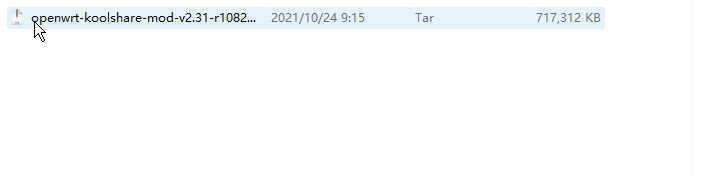
点击开始
等待镜像写入完成然后重启系统,那么koolshare系统就安装完成了


ip a查看网络信息(有时候添加了新网卡需要reboot下才看得到信息)


一句话,先主机后nat





依次点击确定







上面的66.1的设置后可能服务会出错,这样解决:

然后/etc/init.d/network restart重启网络
ip a查看网络
即可解决
参看与这位博主的文章:
关于 koolShare 配置两块网卡遇到的坑【搞了一天】1、两张网卡的连接模式顺序很重要,必须是第一张网卡“仅主机”,第二张网卡“NAT”。因为:虚拟机默认第一张网卡 (eth-0 lan)连接内网,第二张网卡(eth-1 wan)连接外网2、在 1 的基础上,koolShare 虚拟机启动后,只需要设置一个IP地址M: 192.168.XX.YY【X,Y 自由指定,但需要避开 “NAT/VMnet8” 和 “宿主机” 网段】设置好之后,再打开宿主机 VMnet1 设置。(1)第一个IP地址:网段固定为 192.168.1, 1之后除了1都可以(2)第二个IP地址:192.168.XX.ZZ【网段同M,最后一段不同】,这个地址即为:仅主机模式下之网关3、使用 192.168.XX.YY 通过浏览器登录 koolShare 后,只需将 LAN 口的“物理设置”之“桥接接口”取消=================================4、挂在 koolShare 局域网之内的虚拟机网关、DNS 均设置为 koolShare 虚拟机 之内网地址M: 192.168.XX.YY
————————————————
版权声明:本文为CSDN博主「NRlovestudy」的原创文章,遵循CC 4.0 BY-SA版权协议,转载请附上原文出处链接及本声明。
原文链接:https://blog.csdn.net/NRlovestudy/article/details/104526481

网上搜索koolss的软件包同时下载下来


koolss的使用就不说了,似乎也不大重要这里
这篇关于虚拟机上的koolshare完整的部署与配置过程记录(已排错)的文章就介绍到这儿,希望我们推荐的文章对编程师们有所帮助!







